 SPSETS
SPSETS
La orden
 SPSETS Crea el conjunto de propiedades del plugin:
SPSETS Crea el conjunto de propiedades del plugin:
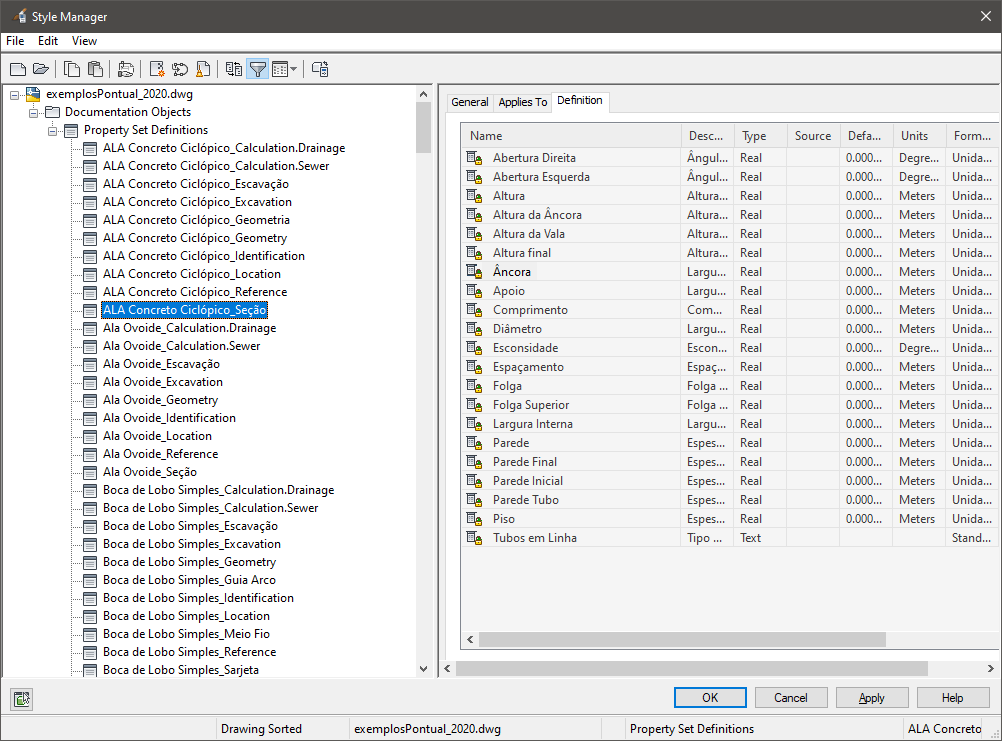
Y enlaza con dispositivos que ya se han lanzado:
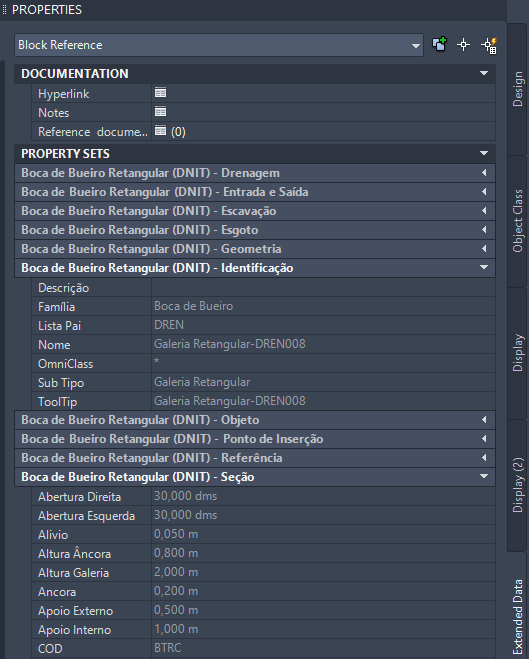
Para utilizarlo, llame a SPSETS en la línea de comandos, el menú, la barra de herramientas o en la ventanaRibbon. Aparecerá la siguiente pantalla:

 Nota: Para cada tipo básico de dispositivo, o incluso cuenca o sector de consumo, puede elegir las propiedades que desea añadir.
Utilice la
Nota: Para cada tipo básico de dispositivo, o incluso cuenca o sector de consumo, puede elegir las propiedades que desea añadir.
Utilice la
 para añadir/editar las propiedades a añadir. Aparecerá la pantalla:
para añadir/editar las propiedades a añadir. Aparecerá la pantalla:
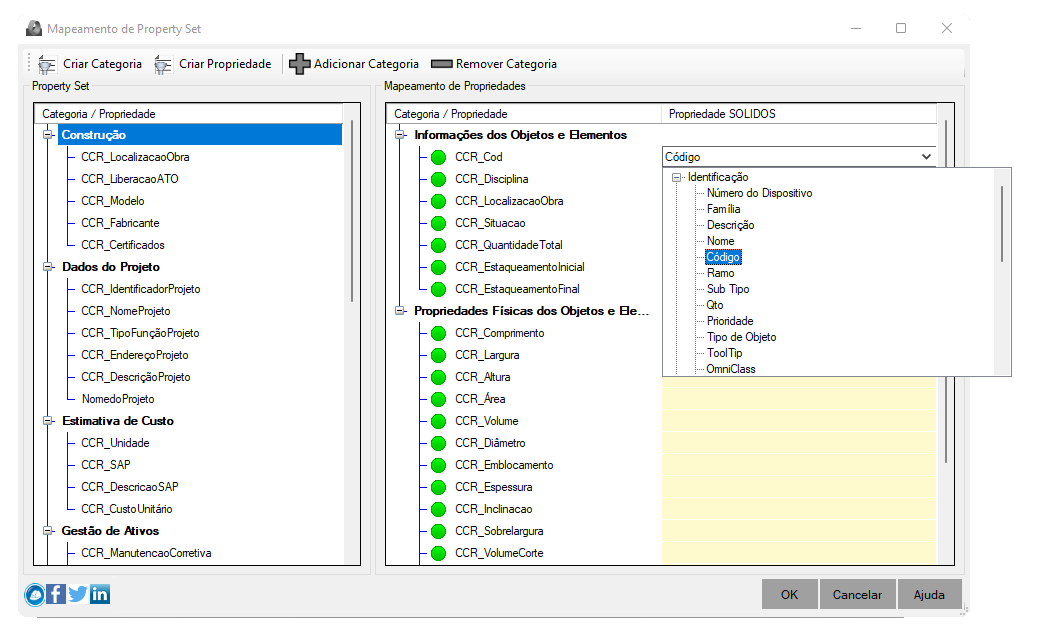
En la columna "Propiedades SOLID", haga doble clic para elegir la propiedad que desea asociar.
Si no se elige ninguna propiedad, la celda mostrará el valor por defecto del PropertySet y si no tiene un valor válido
se mostrará un icono rojo en la propiedad
En esta pantalla, utilice los botones:
-
 Crear categoría - utilizar para crear categorías de propiedades
Crear categoría - utilizar para crear categorías de propiedades
Puede utilizar el comando nativo de Civil 3D para crear categorías y propiedades. Este botón es una versión simplificada, que le da acceso a las funciones más utilizadas en el comando
PROPERTYDATA Civil 3D
-
 Crear propiedad - para crear la propiedad
Crear propiedad - para crear la propiedad
Puede utilizar el comando nativo de Civil 3D para crear propiedades.
Este botón es una versión simplificada que le da acceso a las funciones más utilizadas en el comando PROPERTYDATA Civil 3D:

 Nota: usted es responsable de definir el tipo de datos correcto:
Nota: usted es responsable de definir el tipo de datos correcto:
- Texto
- Entero
- Real
- VerdaderoFalso
AutoIncrementoIncrementoAlfaListaGráfico
Los elementos rayados son para uso interno en Civil 3D
En cuanto al "Formato", tendrás que configurarlo en el comando PROPERTYDATA, opción FORMATO:
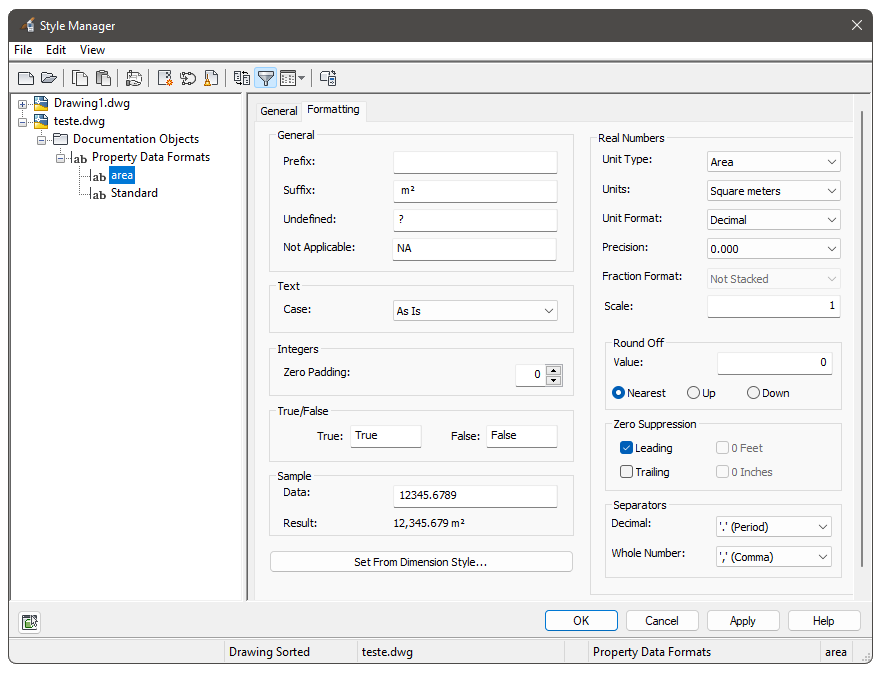
-
 Añadir categoría - todas las categorías y todas sus propiedades seleccionadas en el marco izquierdo se desplazarán al marco derecho, lo que significa
que las categorías y propiedades se rellenarán con el comando SPSETS
Añadir categoría - todas las categorías y todas sus propiedades seleccionadas en el marco izquierdo se desplazarán al marco derecho, lo que significa
que las categorías y propiedades se rellenarán con el comando SPSETS
Tenga en cuenta que para vincular una propiedad SOLIDOS a una propiedad a rellenar en el PropertySet, debe elegir de la lista, como en la imagen (Ver el par:
CCR_Cod / Code):
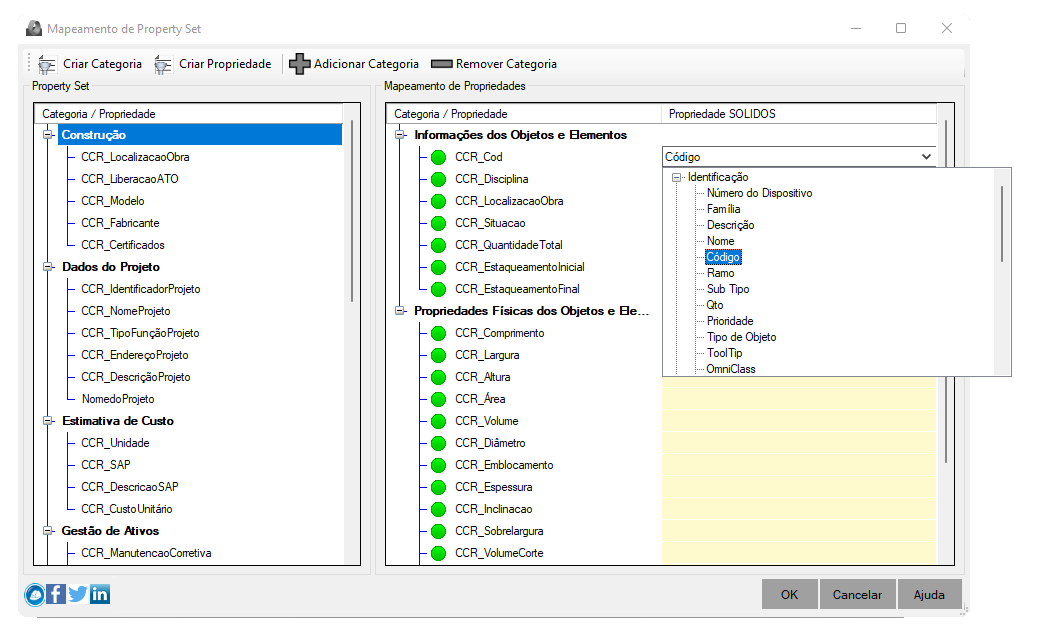
Si elige un par con tipos de datos incompatibles, aparecerá la bandera roja (  ) y si todo está
aparece en verde (
) y si todo está
aparece en verde (  )
)
-
 Eliminar categoría - haga clic para eliminar una o varias categorías del marco derecho
Eliminar categoría - haga clic para eliminar una o varias categorías del marco derecho
Al hacer clic, las categorías se desplazarán al marco izquierdo, lo que significa que no se añadirán al sector de dispositivos, cuencas o consumidores.
 Observaciones importantes:
Observaciones importantes:
- Cómo la asociación de estosPropertySets pueden producirse en cualquier momento durante el desarrollo del proyecto,
se pueden crear nuevos dispositivos o incluso modificar sus constructores.
Así que este comando recrea el
PropertySets del programa SOLIDOS y lo vuelve a asociar con los dispositivos del proyecto, asegurándose de que están actualizados.
Se recomienda utilizar este comando sólo cuando el desarrollo haya finalizado y estosPropertySets necesario.
- Si desea asociar propiedades específicas a dispositivos, que sólo existen en sus familias, por ejemplo: la Altura de una arqueta, debe hacerlo
en la familia modelización de su familia:

En este caso, debe configurar la lista completa de propiedades para esta familia, sobrescribiendo la lista genérica que se muestra aquí:

- Para poder visualizar las propiedades del conjunto de propiedades en NavisWorks, recuerde configurarlo para que muestre estas propiedades haciendo clic:
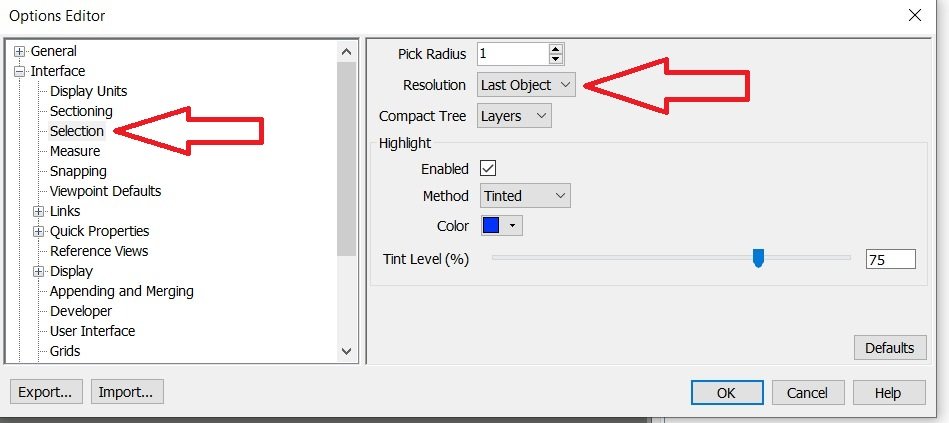
Cambiar a "Primer objeto. Como los objetos generados por SOLIDOS son bloques, al seleccionar el bloque en NavisWorks, éste debe listar las propiedades del propio bloque y no de una subentidad del bloque.
una subentidad del bloque
- Si las propiedades no aparecen después de ejecutar el comando, ejecute el comando SPSETS por segunda vez
Si se produce un error al crear el conjunto de propiedades, aparecerán mensajes en la línea de comandos informándole del error. En general, el error está causado por nombres erróneos en el constructor o la familia (tenga en cuenta la regla anterior).
A eliminar elPropertySets de los dispositivos lanzados y retire elPropertySets en AutoCAD, utilice el comando
 SPREMOVE .
SPREMOVE .
![]() SPSETS Crea el conjunto de propiedades del plugin:
SPSETS Crea el conjunto de propiedades del plugin:
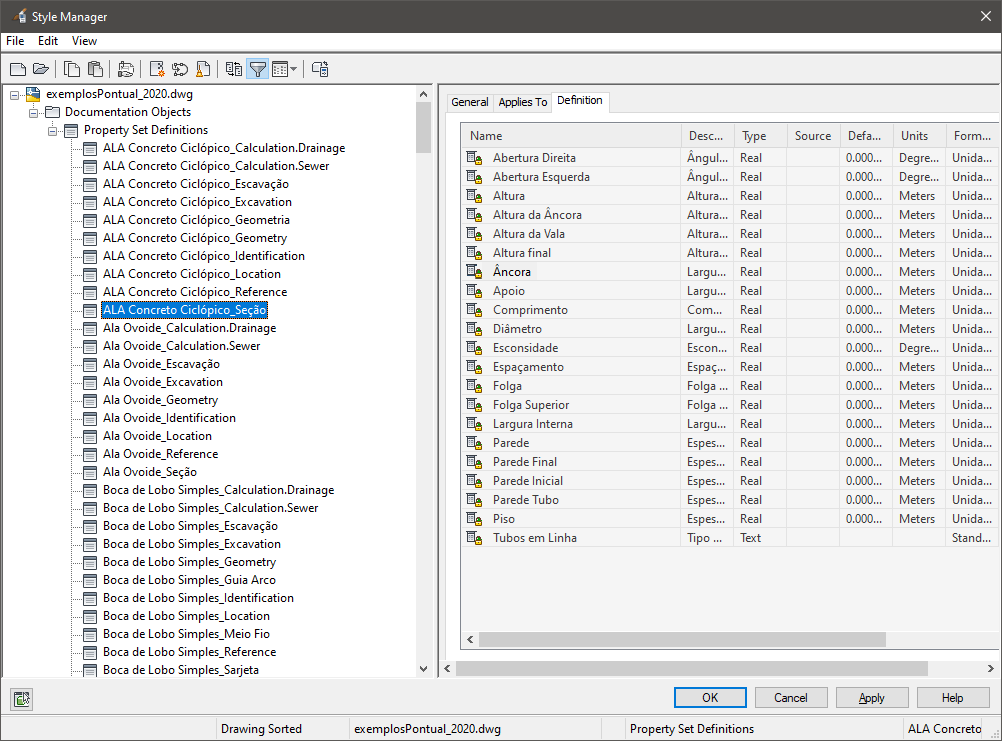
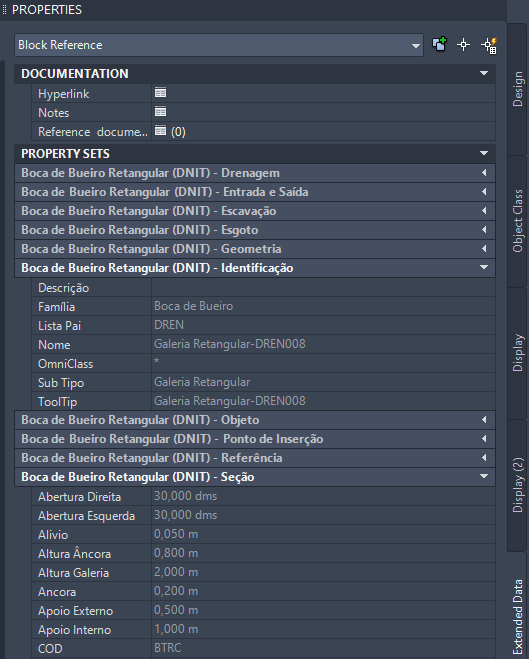

![]() Nota: Para cada tipo básico de dispositivo, o incluso cuenca o sector de consumo, puede elegir las propiedades que desea añadir.
Utilice la
Nota: Para cada tipo básico de dispositivo, o incluso cuenca o sector de consumo, puede elegir las propiedades que desea añadir.
Utilice la
![]() para añadir/editar las propiedades a añadir. Aparecerá la pantalla:
para añadir/editar las propiedades a añadir. Aparecerá la pantalla:
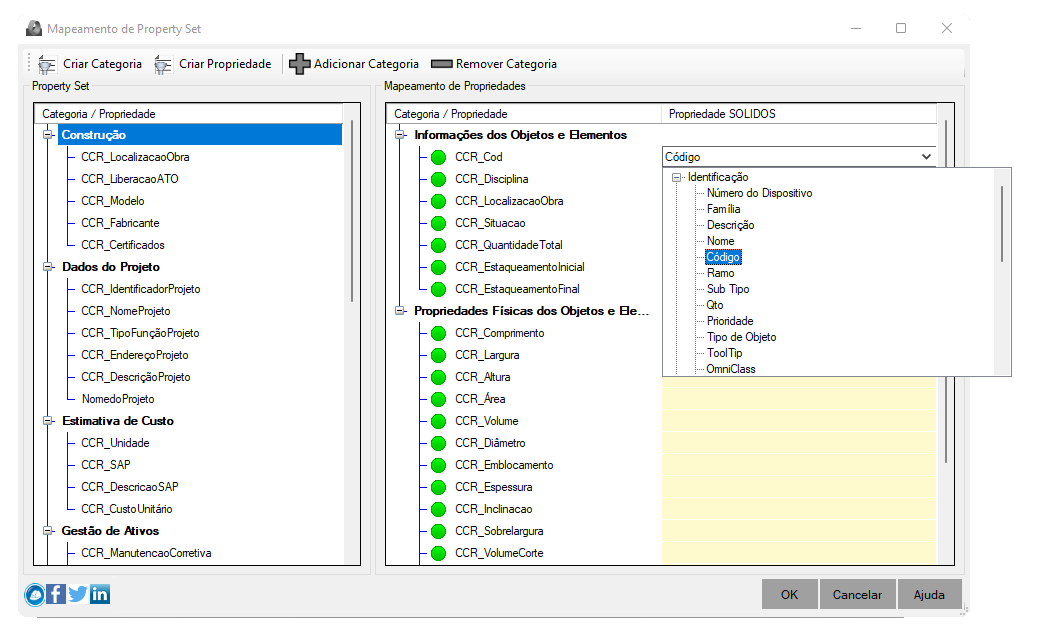

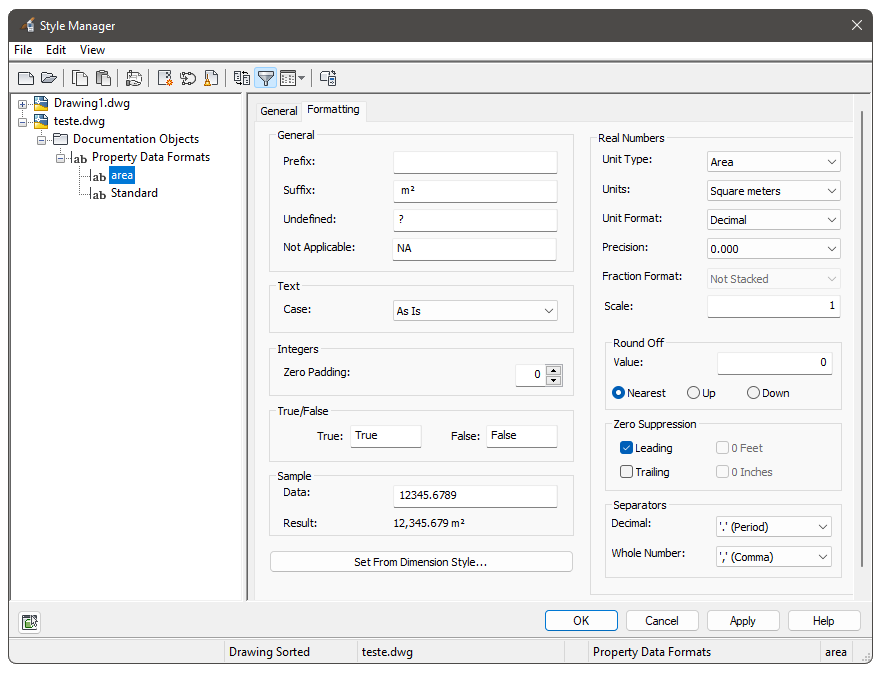
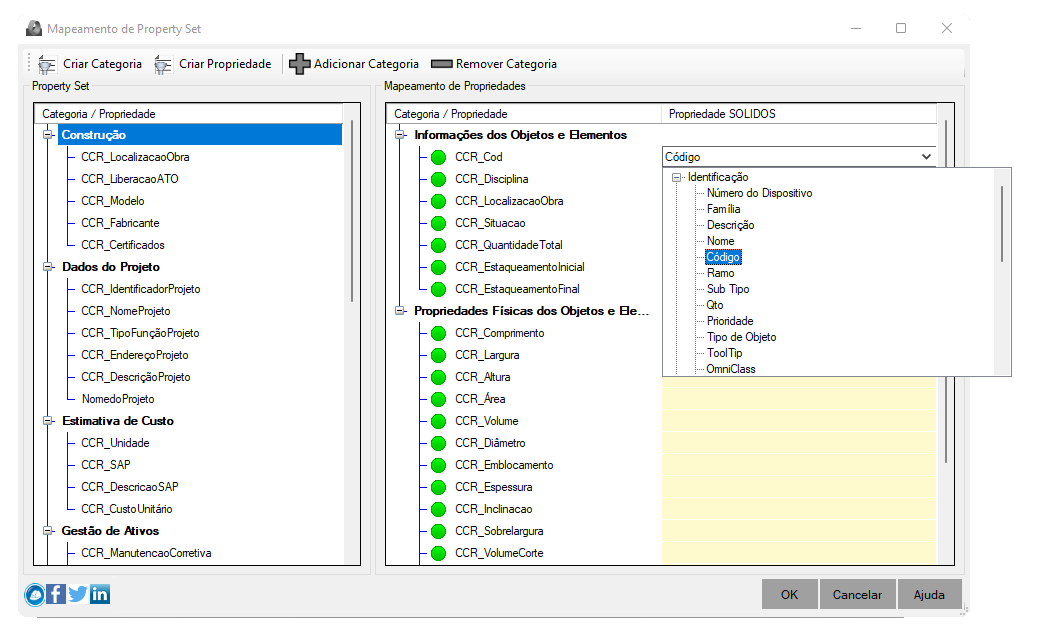
![]() Observaciones importantes:
Observaciones importantes:


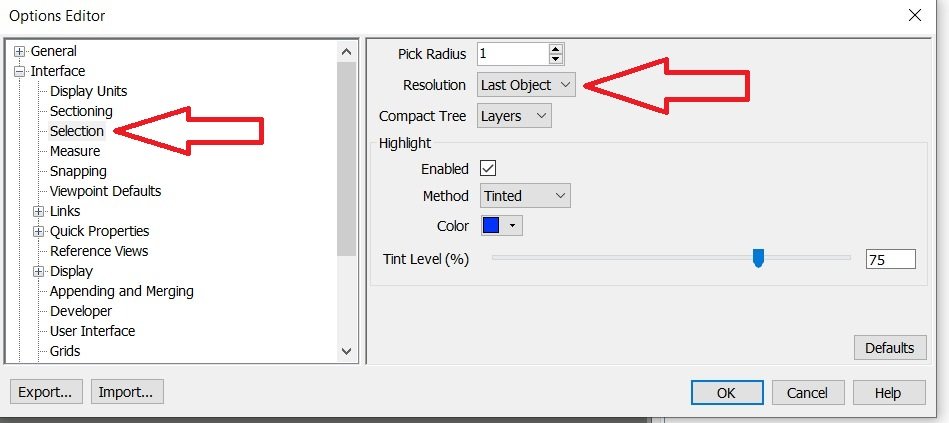
![]() SPREMOVE .
SPREMOVE .